Cuando agrega su cuenta de Google o cualquier otra cuenta en tu iPhone o iPad en la aplicación Ajustes, también se agregan su cuenta de correo electrónico en la app Correo (si fuera una cuenta de Google se añadiría tu cuenta de Gmail dentro de la cuenta correo). Si prefieres utilizar clientes de correo electrónico de terceros, puedes eliminar cuentas de correo electrónico de la aplicación de Correo en tu iPhone o iPad.
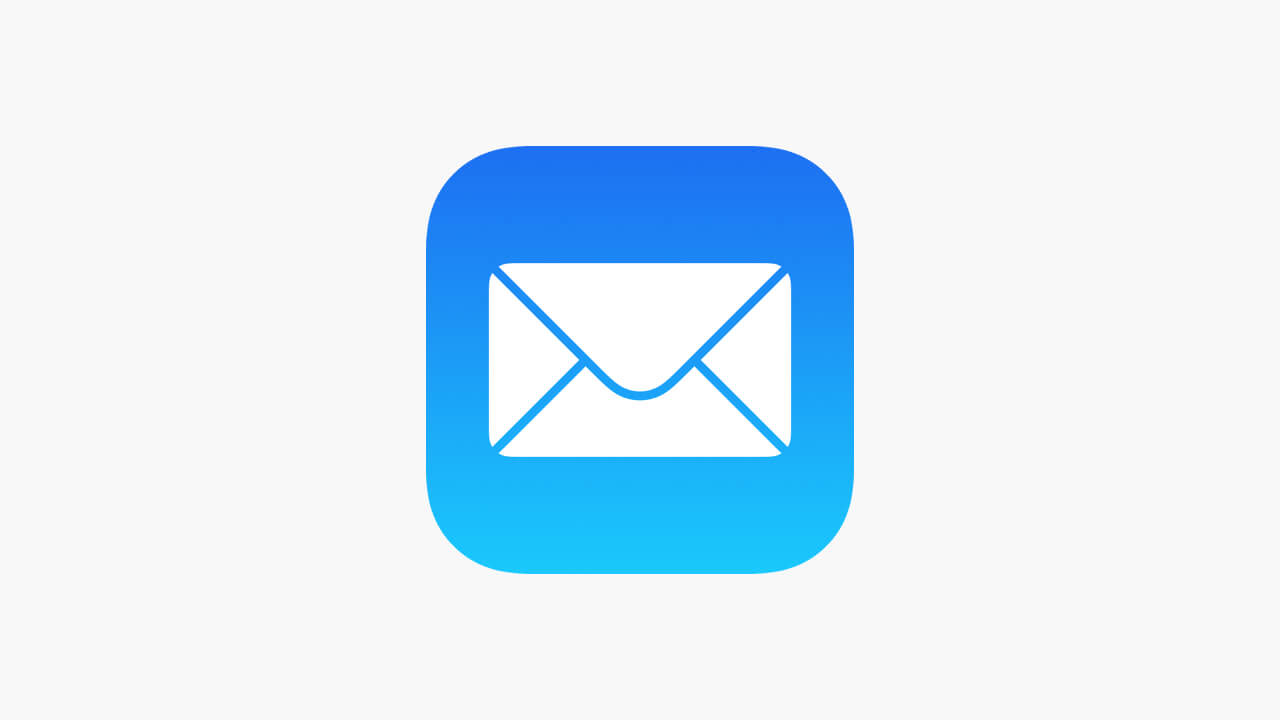
Relacionado: Como recibir notificaciones de la app Correo en iPhone cuando recibimos un nuevo Mail. (iOS)
No solo la preferencia por un gestor de correo electrónico es una razón para eliminar cuentas de correo de tu app Correo de iPhone o iPad sino que hace unos días se ha hecho publica una vulnerabilidad en dispositivos iOS que permitirían hackear tu dispositivo Apple a través de la app Correo de tu iPhone o iPad.
Afortunadamente gracias a la aplicación Ajustes, podrás cerrar sesión en cualquier cuenta de correo electrónico (incluidos Gmail, Outlook e iCloud), mientras continúa utilizando la cuenta para sincronizar notas, contactos, etc.
Dicho esto, sea cual sea tu motivo, a continuación os mostramos paso a paso como eliminar o desactivar la sincronización y conexión del correo electrónico con la app Correo de tu iPhone cuando usamos una cuenta de Google u otra plataforma en tu dispositivo iOS:
Conoce como desvincular cualquier cuenta de correo electrónico de la App Correo de iPhone
1. Abre la app de Ajustes de tu iPhone o iPad.
2. Dirígete a opción: Contraseñas y cuentas.
3. En la sección Cuentas encontrarás una lista de cuentas que actualmente están vinculadas a tu dispositivo iPhone y iPad.
4. Aquí verás todas las cuentas en las que ha iniciado sesión. Toque una cuenta para ver sus detalles finos.
5. Selecciona la cuenta Google o cualquier otra de la que queremos desactivar la sincronización de Correo.
6. Una vez dentro de la configuración de la cuenta deberás desactivar el interruptor junto a la opción: Correo
7. Ahora notarás que la bandeja de entrada de esa cuenta de correo electrónico en particular desaparecerá de la aplicación Correo de tu iPhone o iPad.
8. Puede volver a la sección "Contraseñas y cuentas" y seguir el mismo proceso para eliminar las cuentas de correo electrónico de otros servicios.
9. El proceso para desconectar cuentas de correo electrónico de la aplicación Correo funciona para todas las cuentas de terceros.
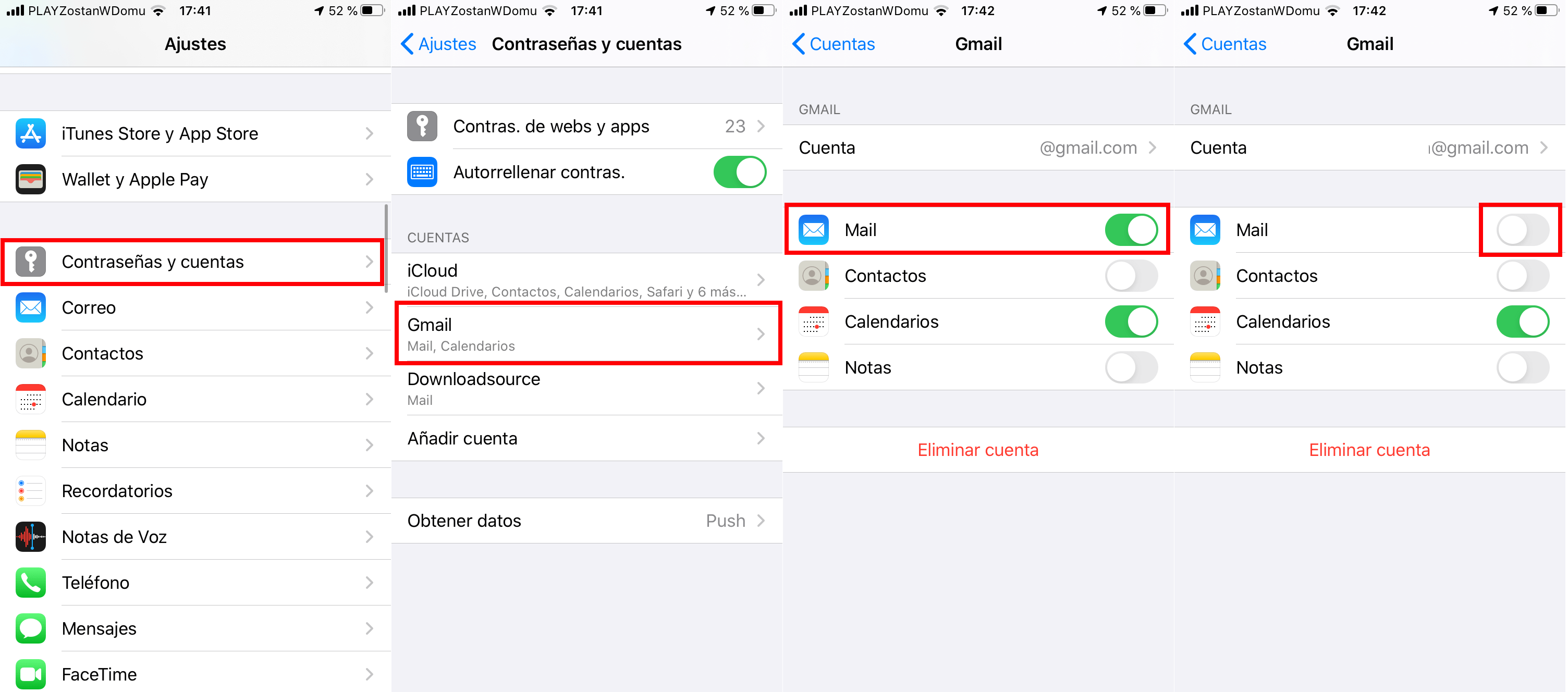
Sin embargo, si deseas eliminar la cuenta de correo electrónico de iCloud, los pasos son ligeramente diferentes.
Como desvincular tu cuenta de correo electrónico de iCloud de la app Correo de iPhone
1. Abre la aplicación Ajustes.
2. Ahora pulsa sobre tu perfil de Apple localizado en la parte superior de la pantalla.
3. Una vez aquí pulsa sobre: iCloud
4. Ahora, desplázate hacia abajo y desactiva el interruptor de la opción: Mail.
5. Tu correo electrónico de iCloud ahora se ha desvinculado de la app Correo.
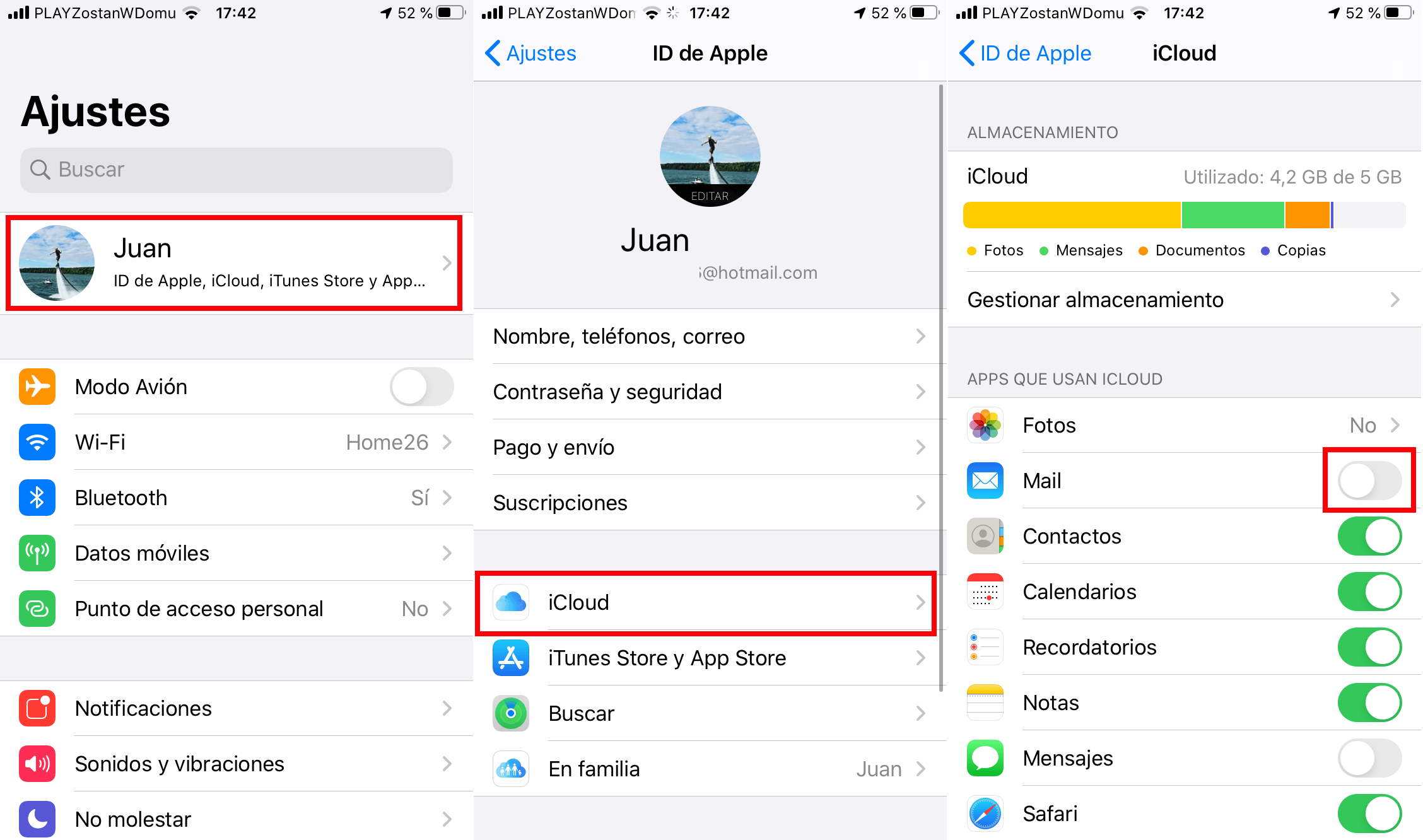
Para confirmar, puedes volver a abrir la aplicación "Correo". En lugar de ver tu bandeja de entrada de correo electrónico habitual, verás una pantalla de bienvenida que te solicitará que inicies sesión con una cuenta.
